소개
이 문서에서는 Webex 컨트롤 허브에서 디렉터리 동기화를 활성화하는 방법에 대해 설명합니다.
배경 정보
Cisco Directory Connector는 사용자 계정 정보를 WebEx Control Hub로 동기화하는 데 사용되는 온프레미스 애플리케이션입니다.
Directory Connector 대시보드에서는 Active Directory에서 Webex로 사용자, 그룹 또는 아바타를 가져올 때의 동기화 진행 상황을 보여줍니다.
사전 요구 사항
요구 사항
- Cisco Directory Connector 애플리케이션에 대한 지식
- Webex Control Hub의 전체 관리자 계정. 디렉터리 커넥터 응용 프로그램에서 동일한 계정을 사용해야 함
- 도메인이 제어 허브에 요청되었습니다. Cisco Directory Connector 앱에 바인딩되었습니다.
- 도메인에 있는 서버에 Active Directory 커넥터가 설치되어 있어야 합니다.
사용되는 구성 요소
이 문서의 정보는 다음 소프트웨어 및 하드웨어 버전을 기반으로 합니다.
- Cisco Directory Connector 앱
- Cisco Webex 컨트롤 허브
- Windows 서버를 사용하는 가상 머신
서로 다른 모든 도메인에 대해 별도의 ActiveDirectory Connector 인스턴스가 설치되어 있어야 합니다.
이 문서의 정보는 특정 랩 환경의 디바이스를 토대로 작성되었습니다. 이 문서에 사용된 모든 디바이스는 초기화된(기본) 컨피그레이션으로 시작되었습니다. 현재 네트워크가 작동 중인 경우 모든 명령의 잠재적인 영향을 미리 숙지하시기 바랍니다.
절차
Webex 제어 허브를 열고 사용자 관리로 이동합니다.
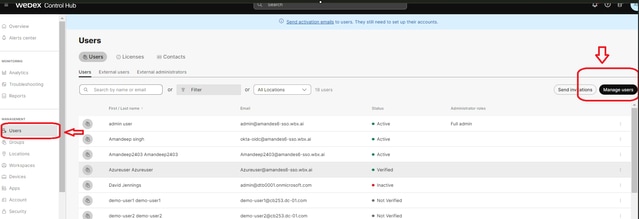 1 사용자 관리
1 사용자 관리
디렉터리 동기화 켜기를 클릭합니다.
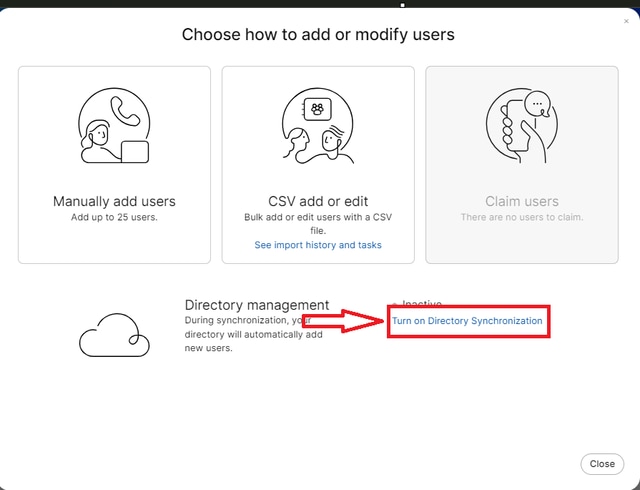 2 사용자 추가 또는 수정
2 사용자 추가 또는 수정
Next(다음)를 클릭합니다.
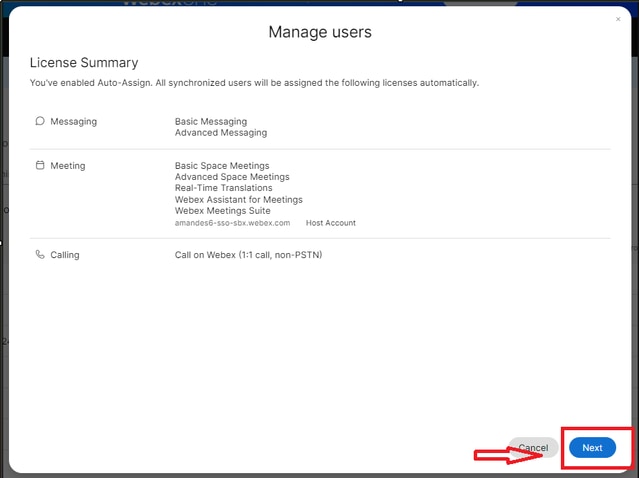 3 다음 사용자 관리
3 다음 사용자 관리
Download(다운로드)를 클릭한 다음 Directory Connector 설치를 클릭합니다.
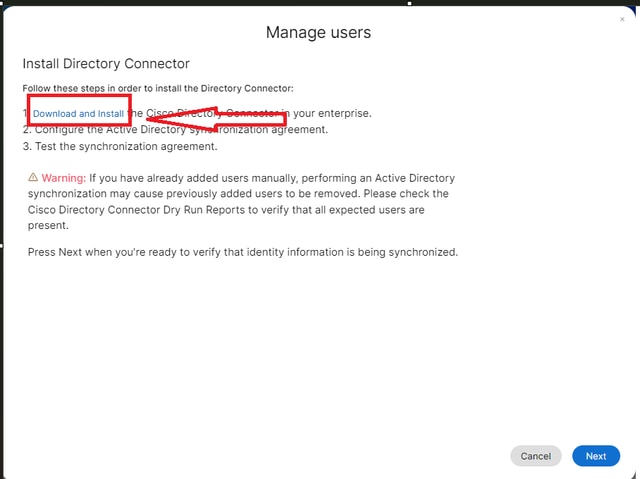 4 사용자 다운로드 설치 관리
4 사용자 다운로드 설치 관리
설치 파일을 사용하여 디렉터리 커넥터가 설치되었습니다.
 5 디렉터리 커넥터 폴더
5 디렉터리 커넥터 폴더
 6 디렉터리 커넥터 파일
6 디렉터리 커넥터 파일
사용할 서비스 계정 유형을 선택하고 관리자 계정으로 설치를 수행합니다.
- 로컬 시스템 시스템 또는 도메인 계정.
기본 옵션은 LOCAL SYSTEM(이 어카운트에서)입니다
Next(다음)를 클릭합니다.
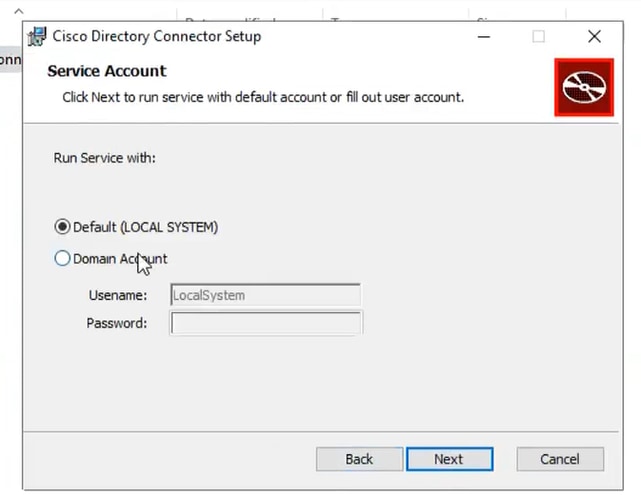 7 기본 로컬 시스템
7 기본 로컬 시스템
Install(설치)을 클릭한 다음 Finish(마침)를 클릭합니다.
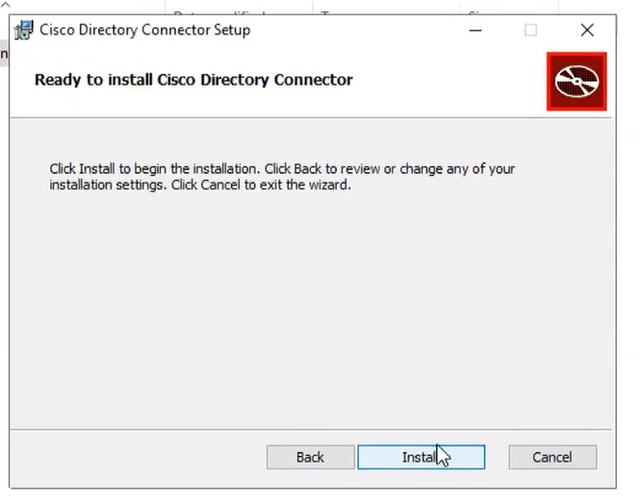 8 설치 준비 완료
8 설치 준비 완료
이렇게 하면 네트워크 환경 테스트가 실행됩니다.
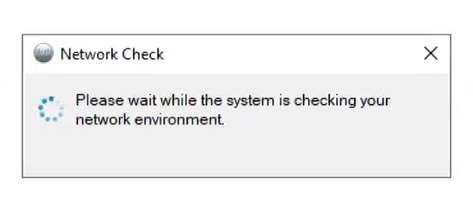 9 네트워크 검사
9 네트워크 검사
그러면 확인 프롬프트가 생성됩니다.
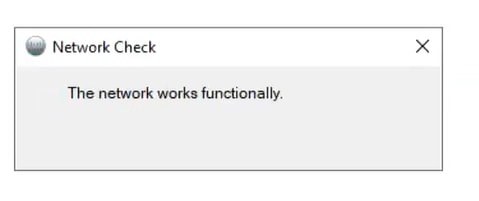 네트워크 기능 10개
네트워크 기능 10개
시스템의 Cisco Directory Connector에 로그인합니다.
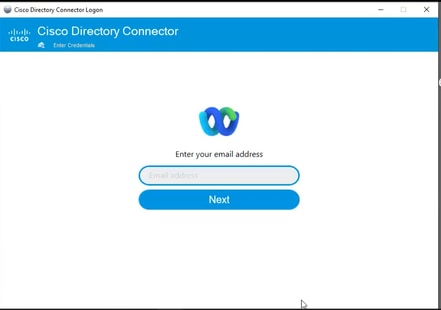 11 이메일 주소 입력
11 이메일 주소 입력
AD DS 라디오 버튼을 선택한 다음 Load Domain(도메인 로드)을 클릭합니다.
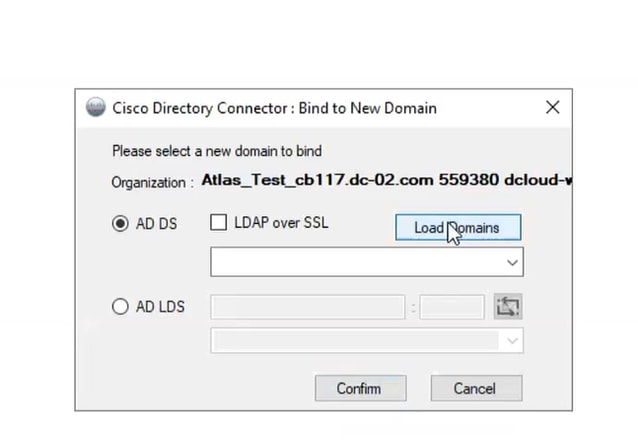 12 도메인에 바인딩
12 도메인에 바인딩
기본 도메인(이 경우 여기에 표시된 dcloud.cisco.com)을 선택하고 Confirm(확인)을 클릭합니다.
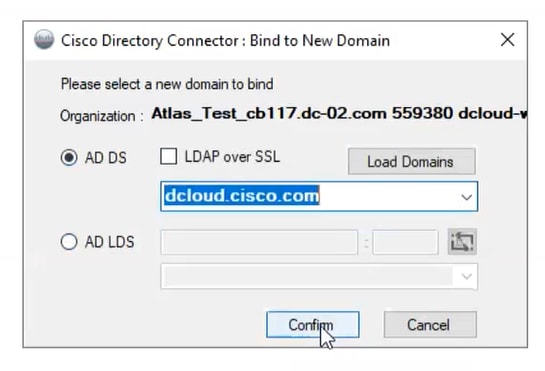 13 도메인 확인
13 도메인 확인
Cisco Directory Connector를 시작하면 최신 커넥터 버전으로 업그레이드하라는 메시지가 표시됩니다.
Yes(예)를 클릭합니다.
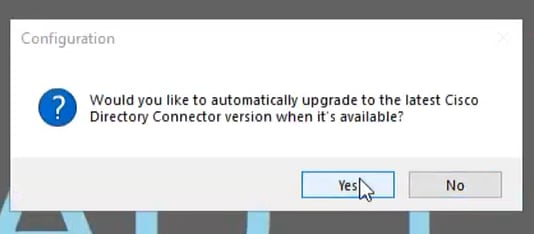 14 업그레이드 확인
14 업그레이드 확인
리허설을 수행하라는 메시지가 표시됩니다. 표시된 대로 Perform(수행) 또는 Not Now(지금은 아님)를 선택합니다.
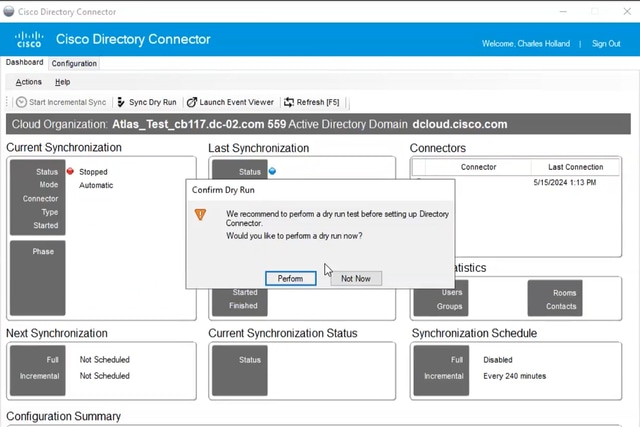 15 리허설 확인
15 리허설 확인
Enable Now(지금 활성화)를 클릭하여 자동 동기화를 활성화합니다.
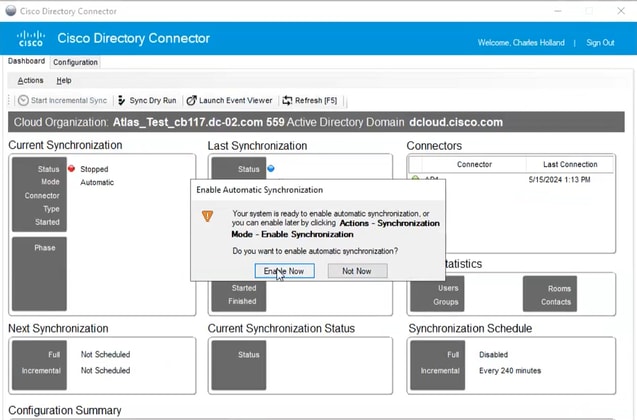 16 동기화 사용
16 동기화 사용
전체 동기화를 수행하려면 예를 클릭합니다.
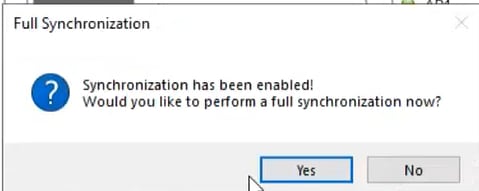 17 전체 동기화
17 전체 동기화
Directory Connector가 아래와 같이 활성화됩니다.
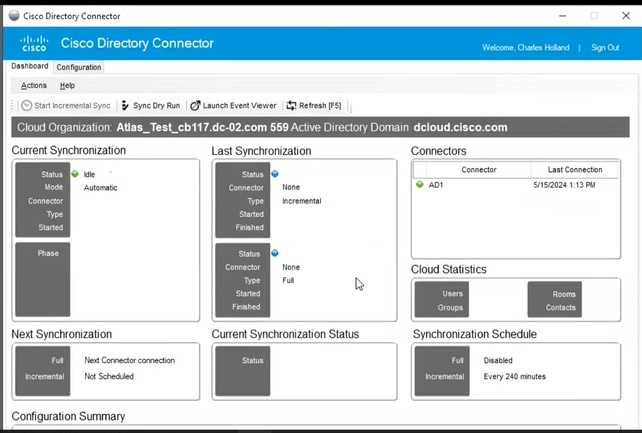 18 디렉토리 커넥터
18 디렉토리 커넥터
제어 허브로 전환하면 디렉터리 커넥터가 도메인과 함께 작동 가능한 것으로 표시됩니다.
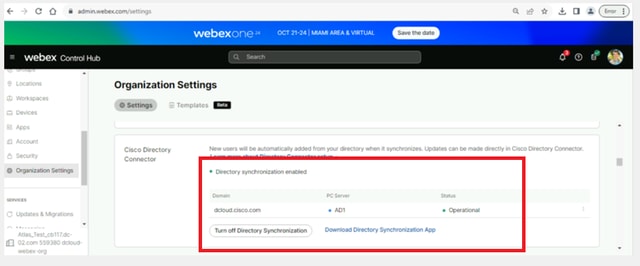 19 조직 설정
19 조직 설정
이제 Webex 제어 허브에서 디렉터리 커넥터/동기화를 성공적으로 활성화했습니다.